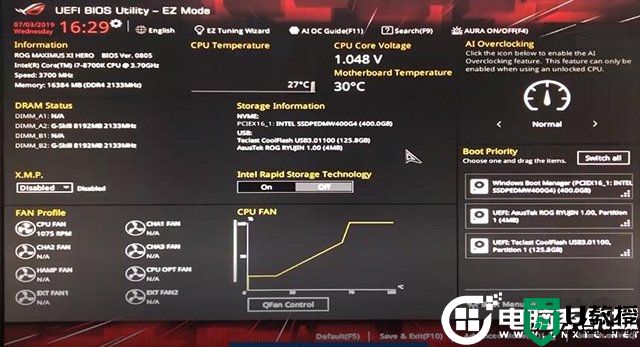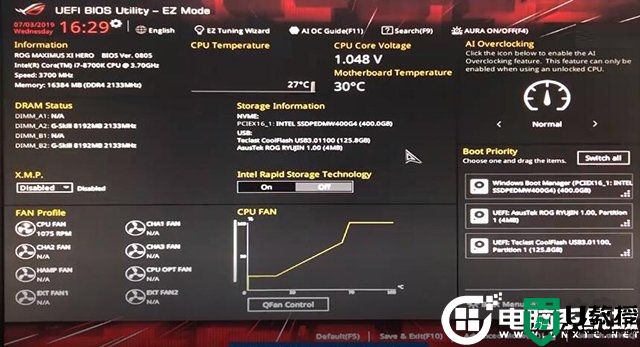华硕笔记本怎么进入U盘启动项?【图文教程】
时间:2023-10-21作者:bianji
具体操作如下:






1. 重启华硕电脑按esc或f8进入BIOS设置,将bios改成简体中文,然后按F7进入高级模式。

2. 进入高级模式后,按→方向键移动到“启动”选项,选择安全启动菜单,然后回车进入密钥管理清除密钥关闭安全启动。

3. 再返回到“安全启动菜单”的选项,将操作系统类型改成“其它操作系统”。

4. 再返回到“启动”的选项,把CSM由disabled改成enabled,开启兼容模式。

5. 继续把boot option#1选项改为普通引导的,设置第一启动项为普通硬盘引导,如果采用的是uefi+gpt的就要选带Windwos Boot Manager的为UEFI引导分区,然后按F10保存设置。

6. 插入U盘启动盘,重启按ESC选择识别到U盘启动项,回车。